“我整个电脑里只有一个1T的硬盘,分了4个区:系统保留分区、C、D、E。安装系统的时候,不知道怎么的4个分区全部成了主分区,当需要再装一个linux系统压缩一段空间的时候,发现那一段空间不可用的,主要原因就是MBR磁盘分区的,只能划分4个主分区。于是需要把D,E,F其中一个主分区转换为逻辑分区。求磁盘主分区转换为逻辑分区的方法!谢谢了“

一个MBR磁盘可以包含4个主分区或3个主分区加1个扩展分区。逻辑分区只能在扩展分区中创建,分区数量不受限制。GPT(全局唯一标识符的分区表的格式)分区样式不存在此问题,因为GPT磁盘上的分区都是主分区,如果需要的话可以将MBR转换为GPT。
主分区、扩展分区和逻辑分区介绍
- 主分区:也称为主磁盘分区,是一种分区类型。主要作用是用来安装操作系统,这样才能保证开机自动进入系统。主分区中不能再划分其他类型的分区,因此每个主分区都相当于一个逻辑磁盘。一块MBR硬盘,可以同时创建4个主分区,当创建完四个主分区后,就无法再创建扩展分区和逻辑分区了。
- 扩展分区:扩展分区是硬盘磁盘分区的一种。严格地讲它不是一个实际意义的分区,它仅仅是一个指向下一个分区的指针,这种指针结构将形成一个单向链表。实际在硬盘中是看不到的,也无法直接使用扩展分区。除了主分区外,剩余的磁盘空间就是扩展分区了。扩展分区可以继续进行扩展切割分为多个逻辑分区。
- 逻辑分区:在扩展分区上面,可以创建多个逻辑分区。这些逻辑驱动器没有独立的引导块,不能用fdisk设定为启动区,主分区和扩展分区都是dos分区。
主分区用于存储系统文件,可以标记为活动分区,并且它是独立的。扩展分区和逻辑分区用于存储个人数据和第三方应用程序。在需要时我们可以将主分区转换为逻辑分区,也可将逻辑分区转换为主分区。
磁盘主分区转换为逻辑分区的方法!
如何将磁盘主分区转换为逻辑分区?你可以使用傲梅分区助手将主分区转换为逻辑分区。该软件还可以帮你轻松地将逻辑分区转换为主分区,并且同时保持内部数据的安全。该软件专为Windows系统设计,支持Windows 11/10/8/7/Vista/XP。
赶紧到下载中心或点击下方按钮下载安装傲梅分区助手吧!
✍ 注意:
✬ 将主分区转换为逻辑分区主要用于MBR硬盘。
✬ 不允许将引导分区转换为逻辑分区。否则,你的电脑可能会无法启动。
✬ 将主分区转换为逻辑分区需要当前磁盘上没有扩展分区,或者要转换的主分区紧邻扩展分区。
1. 启动傲梅分区助手,右键点击要转换的逻辑分区,然后选择“高级”和“转换成逻辑分区”。
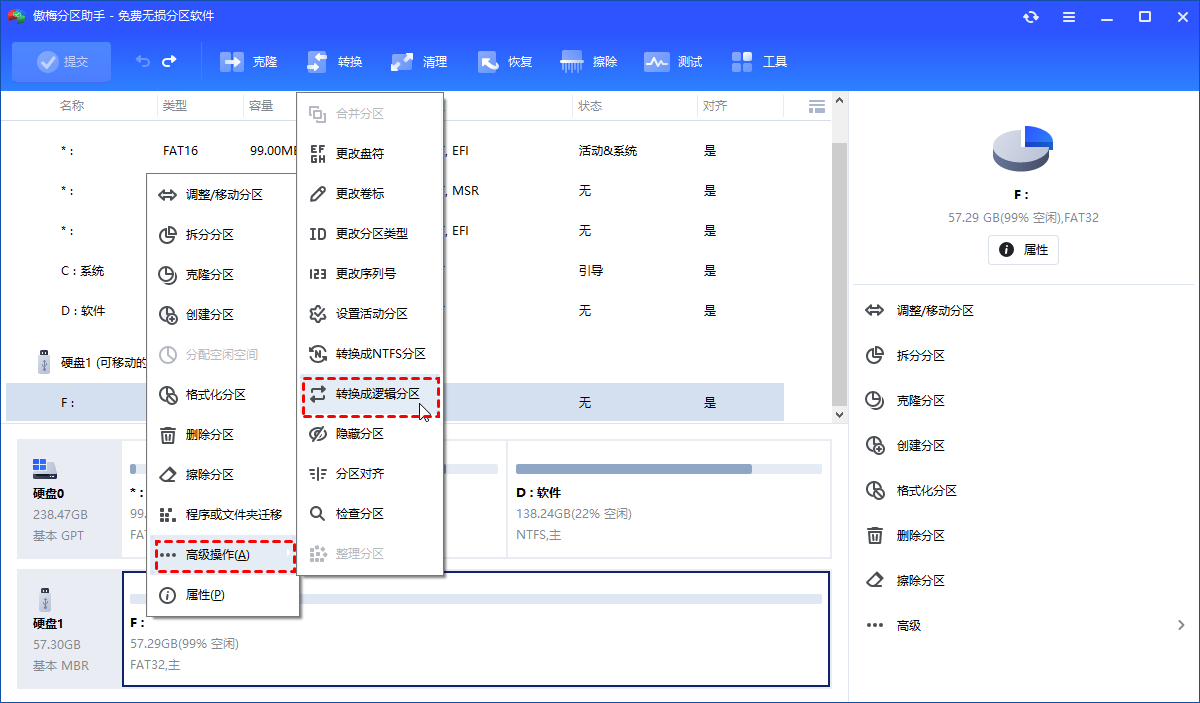
2. 在新弹出的窗口中点击“确定”。
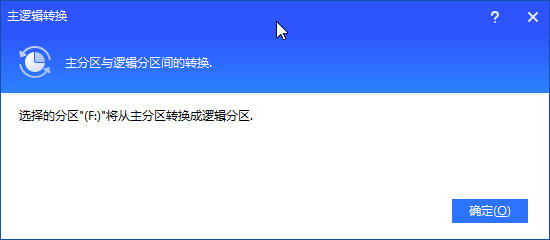
3. 点击左上方的“提交”预览操作,确认无误后点击“执行”等待完成即可。
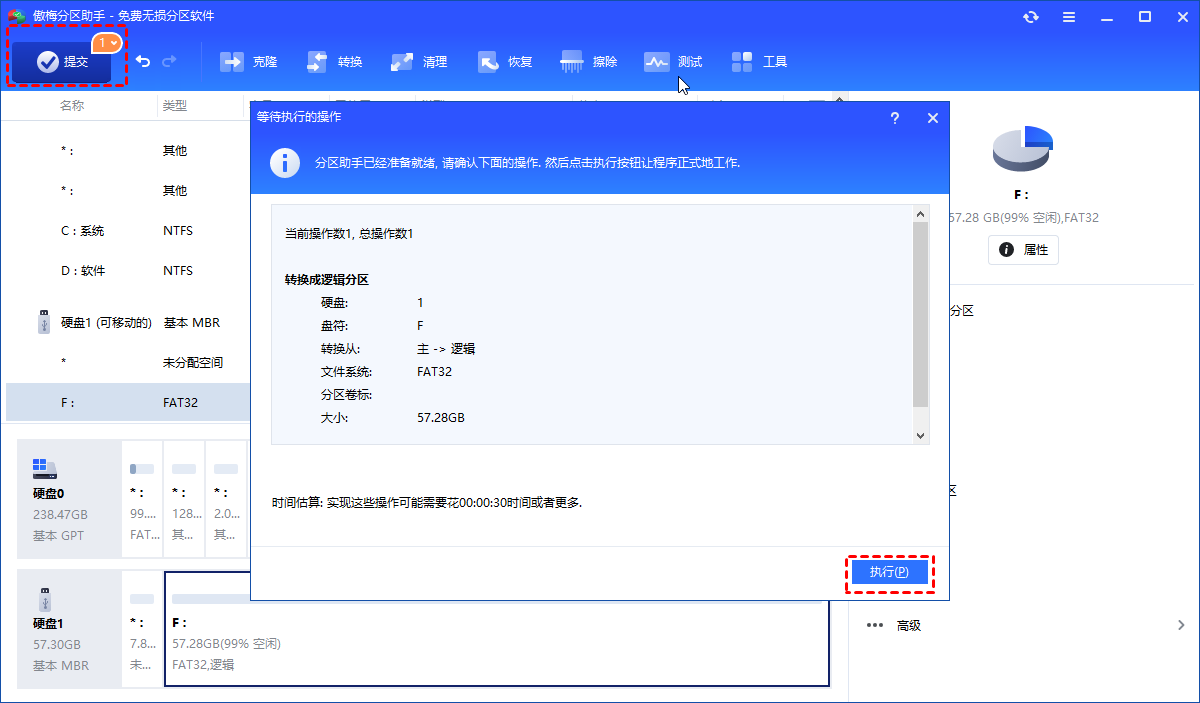
结论
以上就是使用傲梅分区助手无损将磁盘主分区转换为逻辑分区的方法,希望本文对你有所帮助。除此之外,该软件还能解决其他磁盘问题,可以帮你重新分区硬盘、更改驱动器号、合并分区、删除分区、克隆硬盘、制作启动盘等,快来下载试一试吧!
